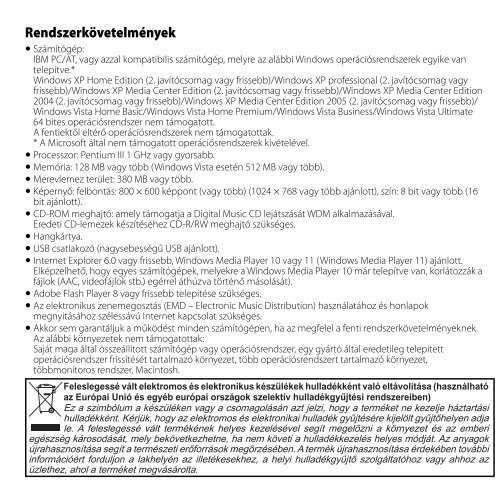Sony NWZ-A816 - NWZ-A816 Istruzioni per l'uso Ungherese
Sony NWZ-A816 - NWZ-A816 Istruzioni per l'uso Ungherese
Sony NWZ-A816 - NWZ-A816 Istruzioni per l'uso Ungherese
You also want an ePaper? Increase the reach of your titles
YUMPU automatically turns print PDFs into web optimized ePapers that Google loves.
Rendszerkövetelmények<br />
Számítógép:<br />
IBM PC/AT, vagy azzal kompatibilis számítógép, melyre az alábbi Windows o<strong>per</strong>ációsrendszerek egyike van<br />
telepítve.*<br />
Windows XP Home Edition (2. javítócsomag vagy frissebb)/Windows XP professional (2. javítócsomag vagy<br />
frissebb)/Windows XP Media Center Edition (2. javítócsomag vagy frissebb)/Windows XP Media Center Edition<br />
2004 (2. javítócsomag vagy frissebb)/Windows XP Media Center Edition 2005 (2. javítócsomag vagy frissebb)/<br />
Windows Vista Home Basic/Windows Vista Home Premium/Windows Vista Business/Windows Vista Ultimate<br />
64 bites o<strong>per</strong>ációsrendszer nem támogatott.<br />
A fentiektől eltérő o<strong>per</strong>ációsrendszerek nem támogatottak.<br />
* A Microsoft által nem támogatott o<strong>per</strong>ációsrendszerek kivételével.<br />
Processzor: Pentium III 1 GHz vagy gyorsabb.<br />
Memória: 128 MB vagy több (Windows Vista esetén 512 MB vagy több).<br />
Merevlemez terület: 380 MB vagy több.<br />
Ké<strong>per</strong>nyő: felbontás: 800 × 600 képpont (vagy több) (1024 × 768 vagy több ajánlott), szín: 8 bit vagy több (16<br />
bit ajánlott).<br />
CD-ROM meghajtó: amely támogatja a Digital Music CD lejátszását WDM alkalmazásával.<br />
Eredeti CD-lemezek készítéséhez CD-R/RW meghajtó szükséges.<br />
Hangkártya.<br />
USB csatlakozó (nagysebességű USB ajánlott).<br />
Internet Explorer 6.0 vagy frissebb, Windows Media Player 10 vagy 11 (Windows Media Player 11) ajánlott.<br />
Elképzelhető, hogy egyes számítógépek, melyekre a Windows Media Player 10 már telepítve van, korlátozzák a<br />
fájlok (AAC, videofájlok stb.) egérrel áthúzva történő másolását).<br />
Adobe Flash Player 8 vagy frissebb telepítése szükséges.<br />
Az elektronikus zenemegosztás (EMD – Electronic Music Distribution) használatához és honlapok<br />
megnyitásához szélessávú Internet kapcsolat szükséges.<br />
Akkor sem garantáljuk a működést minden számítógépen, ha az megfelel a fenti rendszerkövetelményeknek.<br />
Az alábbi környezetek nem támogatottak:<br />
Saját maga által összeállított számítógép vagy o<strong>per</strong>ációsrendszer, egy gyártó által eredetileg telepített<br />
o<strong>per</strong>ációsrendszer frissítését tartalmazó környezet, több o<strong>per</strong>ációsrendszert tartalmazó környezet,<br />
többmonitoros rendszer, Macintosh.<br />
Feleslegessé vált elektromos és elektronikus készülékek hulladékként való eltávolítása (használható<br />
az Európai Unió és egyéb európai országok szelektív hulladékgyűjtési rendszereiben)<br />
Ez a szimbólum a készüléken vagy a csomagolásán azt jelzi, hogy a terméket ne kezelje háztartási<br />
hulladékként. Kérjük, hogy az elektromos és elektronikai hulladék gyűjtésére kijelölt gyűjtőhelyen adja<br />
le. A feleslegessé vált termékének helyes kezelésével segít megelőzni a környezet és az emberi<br />
egészség károsodását, mely bekövetkezhetne, ha nem követi a hulladékkezelés helyes módját. Az anyagok<br />
újrahasznosítása segít a természeti erőforrások megőrzésében. A termék újrahasznosítása érdekében további<br />
információért forduljon a lakhelyén az illetékesekhez, a helyi hulladékgyűjtő szolgáltatóhoz vagy ahhoz az<br />
©<br />
üzlethez,<br />
2007 <strong>Sony</strong><br />
ahol<br />
Corporation<br />
a terméket<br />
Printed<br />
megvásárolta.<br />
in Czech Republic (EU)<br />
3-270-643-11(2)<br />
Egyszerűsített útmutató<br />
<strong>NWZ</strong>-A815 / <strong>A816</strong> / A818<br />
Egyszerűsített útmutató<br />
<strong>NWZ</strong>-A815 / <strong>A816</strong> / A818<br />
© 2007 <strong>Sony</strong> Corporation Printed in Czech Republic (EU)
Hibaelhárítás<br />
<strong>NWZ</strong>-A815 / <strong>A816</strong> / A818<br />
3-270-644-11(1)
A hiba elhárításához végezze el az alábbi lépéseket.<br />
1<br />
Keresse meg a hibajelenséget az alábbi<br />
hibaelhárítási táblázatban, és végezze<br />
el a javasolt teendőket.<br />
2<br />
Nyomja<br />
3<br />
Csatlakoztassa<br />
4<br />
Olvassa<br />
5<br />
Ha<br />
A működtetés részleteit lásd a Kezelési<br />
útmutatóban(PDF-fájl).<br />
meg a RESET gombot egy kis<br />
tűvel stb.<br />
Ha a lejátszó működése közben megnyomja a<br />
RESET gombot a lejátszón tárolt adatok és<br />
beállítások törlődhetnek.<br />
a lejátszót a<br />
számítógéphez az akkumulátor feltöltéséhez.<br />
Elképzelhető, hogy egyes problémákat az akkumulátor feltöltése megold.<br />
el a támogatási honlap információit.<br />
Látogassa meg a http://support.sony-europe.com/DNA honlapot.<br />
a hiba a fentiek elvégzése után továbbra is fennáll, lépjen<br />
kapcsolatba a legközelebbi <strong>Sony</strong> márkakereskedővel.
Működtetés<br />
Jelenség<br />
Nincs hang.<br />
A készülék<br />
nem játssza le<br />
az adatokat.<br />
A zárójelben lévő oldalszámok a kezelési útmutatóra (PDF-fájl) hivatkoznak.<br />
Ok, megoldás<br />
A hangerő nullára van állítva.<br />
Növelje a hangerőt ( 10. oldal).<br />
A fejhallgató csatlakozót nem megfelelően csatlakoztatta.<br />
Csatlakoztassa megfelelően a fejhallgató csatlakozót ( 9. oldal).<br />
A fejhallgató csatlakozódugasza piszkos.<br />
Tisztítsa meg a fejhallgató csatlakozódugaszát egy puha ruhával.<br />
Nincs műsorszám vagy videofájl a lejátszón.<br />
Kövesse a ké<strong>per</strong>nyőn megjelenő utasításokat, és másolja át a műsorszámokat vagy<br />
videofájlokat a számítógépről.<br />
Az akkumulátor kimerült.<br />
Töltse fel teljesen az akkumulátort ( 83. oldal).<br />
Ha a lejátszó, még az akkumulátor feltöltése után sem reagál, nyomja meg a<br />
RESET gombot a lejátszó alaphelyzetbe hozásához ( 93. oldal).<br />
Nincs adat a lejátszón.<br />
Kövesse a ké<strong>per</strong>nyőn megjelenő utasításokat, és másolja át az adatot a<br />
számítógépről.<br />
Az átmásolt fájlok nem a lejátszható formátumban vannak. A részleteket lásd a<br />
„Minőségtanúsítás” című fejezet „Támogatott fájlformátum” című részében ( 118. o.).<br />
Alakítsa át az ATRAC audio adatot a mellékelt MP3 Conversion Tool segítségével.<br />
A fájl formátumától függően előfordulhat, hogy a műsorszámok vagy videók nem<br />
játszhatók le ( 118. oldal).<br />
A fájl méretétől vagy formátumától függően előfordulhat, hogy a fényképek nem<br />
jeleníthetők meg ( 118. oldal).<br />
Az egérrel áthúzva audio MP4 fájlokat helyezett el a videó mappában.<br />
Húzza az egérrel a fájlokat a „MUSIC” mappába.<br />
A műsorszám lejátszási korlátozás időtartama, az előfizetési feltételek stb. miatt,<br />
lejárt.<br />
A lejárt lejátszási korlátozási időtartammal rendelkező műsorszámok nem játszhatók<br />
le. Frissítse a műsorszámokat a másoláshoz használt szoftver segítségével.<br />
A Windows Intézőben egérrel történő áthúzás után, az adatok egymásra épülési<br />
szintjei nem megfelelőek a lejátszó számára ( 86. oldal).
Jelenség<br />
Az átmásolt<br />
adat nem<br />
jelenik meg a<br />
listában.<br />
Jelenség<br />
Ok, megoldás<br />
Elérte a megjeleníthető fájlok legnagyobb értékét. A legtöbb videofájl 1000, a legtöbb<br />
fénykép 10 000 lehet. A fénykép mappalistában található fényképekhez tartozó legtöbb<br />
mappa 1000 mappa lehet.<br />
Törölje a felesleges adatokat.<br />
Az egérrel áthúzva, rossz helyre helyezte el az adatokat.<br />
Húzza át az adatokat az egérrel a megfelelő helyre ( 86. oldal).<br />
Nincs elegendő hely a rendelkezésre álló tárterületen.<br />
A szabad terület növeléséhez, törölje a lejátszón a felesleges adatokat.<br />
A Windows Intézőben egérrel történő áthúzás után, az adatok egymásra épülési<br />
szintjei nem megfelelőek a lejátszó számára ( 86. oldal).<br />
Az átmásolt fájlok nem a lejátszható formátumban vannak. A részleteket lásd a<br />
„Minőségtanúsítás” című fejezet „Támogatott fájlformátum” című részében ( 118.<br />
oldal).<br />
Alakítsa át az ATRAC fájlokat a mellékelt MP3 Conversion Tool szoftver<br />
segítségével.<br />
Az „All Songs” vagy az „Album”<br />
kiválasztásakor, minden műsorszám<br />
megjelenik, de a „Folder” esetén egyes<br />
műsorszámok nem jelennek meg.<br />
A műsorszámok csak egy korlátozott<br />
lejátszási tartományon belül kerülnek<br />
lejátszásra, pl. egy albumon belül.<br />
Az adatokat nem lehet törölni a<br />
lejátszóról.<br />
Ok, megoldás<br />
Az audiofájlok nem a „MUSIC” mappában lévő mappákban<br />
találhatók.<br />
Helyezze a fájlokat, egérrel áthúzva, a „MUSIC” mappában<br />
lévő mappákba.<br />
A „Playback Range” beállítása ( 34. oldal) „Selected Range”.<br />
Módosítsa a lejátszási tartományra vonatkozó beállításokat.<br />
A lejátszóról nem lehet törölni műsorszámokat, videókat és<br />
fényképeket.<br />
Az adatmásoláshoz használt szoftver vagy a Windows<br />
Intéző segítségével törölje a fájlokat.
Jelenség<br />
Zaj hallható.<br />
A „VPT(Surround)”<br />
beállítás vagy a „Clear<br />
Stereo” funkció hatása<br />
nem érvényesül.<br />
A kép nem látható, de<br />
hang hallható.<br />
Egyes gombok nem<br />
működnek.<br />
Ok, megoldás<br />
Egy rádiójeleket kibocsátó eszköz, pl. mobiltelefon, működik a lejátszó<br />
közelében.<br />
Ha ilyen eszközt használ, pl. a mobiltelefont, tartsa távol a lejátszótól.<br />
A CD-ről stb. áttöltött zenék hibásak.<br />
Törölje az adatokat, majd újra töltse és másolja át azokat. Az adatok<br />
számítógépre történő áttöltésekor az adatok sérülésének elkerülése<br />
érdekében zárjon be minden alkalmazást.<br />
Az átmásolt fájlok nem a lejátszható formátumban vannak. A részleteket<br />
lásd a „Minőségtanúsítás” című fejezet „Támogatott fájlformátum” című<br />
részében ( 118. oldal).<br />
Alakítsa át az ATRAC audio adatokat a mellékelt MP3 Conversion<br />
Tool segítségével.<br />
Bizonyos fájljellemzők esetén előfordulhat, hogy egyes műsorszámok<br />
nem játszhatók le.<br />
Ha a külön megvásárolható bölcsőhöz csatlakoztatott külső hangszórókat<br />
használ, előfordulhat, hogy a „VPT(Surround)” beállítás és a „Clear<br />
Stereo” funkció hatása nem érvényesül, mivel a lejátszó csak kompatibilis<br />
fejhallgatóval használható. A jelenség nem utal meghibásodásra.<br />
A fájl egy .3gp típusú fájl. (.3gp típus csak az audiot támogatja.)<br />
A videofájl nem a videó mappában található.<br />
Húzza az egérrel a videofájlokat a videó mappába.<br />
A HOLD kapcsoló a HOLD helyzetbe van állítva.<br />
Tolja a HOLD kapcsolót a másik helyzetbe ( 10. oldal).<br />
Páralecsapódás alakult ki a lejátszó belsejében.<br />
Várjon néhány órát, hogy a lejátszó kiszáradjon.<br />
A hátralévő akkumulátor kapacitás túl kevés.<br />
Csatlakoztassa a lejátszót egy bekapcsolt számítógéphez és töltse fel az<br />
akkumulátort ( 83. oldal).<br />
Ha az akkumulátor töltésekor semmi sem történik, a RESET gomb<br />
megnyomásával hozza alaphelyzetbe a lejátszót ( 93. oldal).<br />
Amíg a „Connecting” felirat látható, a lejátszó nem működik.<br />
Húzza ki az USB csatlakozót, és utána használja a lejátszót.
Jelenség<br />
A lejátszás nem áll le.<br />
A lejátszó nem működik.<br />
Az átmásolt adatokat<br />
nem találja.<br />
A hangerő nem elég<br />
hangos.<br />
Ok, megoldás<br />
A lejátszó nem tesz különbséget a megállítás és a szüneteltetés között. Ha<br />
megnyomja a gombot, a jelzés jelenik meg és a lejátszás szünetel,<br />
azaz megáll.<br />
A hátralévő akkumulátor kapacitás túl kevés.<br />
Csatlakoztassa a lejátszót egy bekapcsolt számítógéphez és töltse fel az<br />
akkumulátort ( 83. oldal).<br />
Ha az akkumulátor töltésekor semmi sem történik, a RESET gomb<br />
megnyomásával hozza alaphelyzetbe a lejátszót ( 93. oldal).<br />
A lejátszó beépített flash-memóriáját megformázta a Windows Intéző<br />
segítségével.<br />
Formázza meg a lejátszó beépített flash-memóriáját ( 79. oldal).<br />
Az adatok másolása közben, a mellékelt USB-vezetéket kihúzta a<br />
lejátszóból.<br />
Másolja vissza a használható fájlokat a számítógépre és formázza meg a<br />
lejátszó beépített flash-memóriáját ( 88. oldal).<br />
A Windows Intézőben egérrel történő áthúzás után, az adatok egymásra<br />
épülési szintjei nem megfelelőek a lejátszó számára ( 95. oldal).<br />
Az átmásolt fájlok nem lejátszható formátumban vannak. A részleteket<br />
lásd a „Minőségtanúsítás” című fejezet „Támogatott fájlformátum” című<br />
részében ( 118. oldal).<br />
Alakítsa át az ATRAC audio adatokat a mellékelt MP3 Conversion Tool<br />
segítségével.<br />
A fájl formátumától függően elképzelhető, hogy a műsorszámok vagy<br />
videók nem játszhatók le ( 118. oldal).<br />
A fájl méretétől vagy formátumától függően elképzelhető, hogy a<br />
fényképek nem jeleníthetők meg ( 118. oldal).<br />
Az „AVLS (Volume Limit)” funkció engedélyezve van.<br />
Kapcsolja ki az „AVLS (Volume Limit)” funkciót ( 67. oldal).
Jelenség<br />
A fejhallgató jobb<br />
csatornája nem szól, vagy a<br />
jobb csatorna hangja<br />
hallható a fejhallgató<br />
mindkét csatornájában.<br />
A lejátszás hirtelen megáll.<br />
Az indexképek nem<br />
jelennek meg.<br />
A lemezborító nem jelenik<br />
meg.<br />
A formázás nem lehetséges.<br />
Ok, megoldás<br />
A fejhallgató csatlakozót nem megfelelően csatlakoztatta.<br />
Ha a fejhallgató csatlakoztatása nem megfelelő, a hang nem<br />
hallható. Dugja be a fejhallgató csatlakozóját kattanásig az aljzatba<br />
( 9. oldal).<br />
A hátralévő akkumulátor kapacitás túl kevés.<br />
Csatlakoztassa a lejátszót egy bekapcsolt számítógéphez és töltse fel<br />
az akkumulátort ( 83. oldal).<br />
Olyan műsorszámokat vagy videofájlokat játszik le, amik nem<br />
játszhatók le.<br />
Játsszon le másik műsorszámot vagy videofájlt.<br />
A műsorszámhoz nem tartozik lemezborító információ. Az indexképek<br />
csak akkor jelennek meg, ha a műsorszámhoz van lemezborító<br />
információ.<br />
Az indexkép neve nem egyezik a videofájlal, és a videofájl nem a<br />
megfelelő helyen található.<br />
Helyezze el a videofájlal megegyező nevű JPEG fájlt a „VIDEO”<br />
mappában lévő mappába.<br />
Elképzelhető, hogy az indexkép vagy a lemezborító fájlformátumától<br />
függően néhány lemezborító nem jelenik meg.<br />
Az adat nem tartalmaz lemezborító információt.<br />
A lemezborító csak akkor jelenik meg, ha rendelkezésre áll a<br />
lemezborító információ. A mellékelt Windows Media Player 11,<br />
vagy egyéb átmásolásra alkalmas szoftver segítségével beállíthat<br />
lemezborítót. A műveletek részletes leírását lásd a szoftver<br />
Súgójában, vagy lépjen kapcsolatba a gyártóval.<br />
A fájl formátumától függően elképzelhető, hogy néhány lemezborító<br />
nem jelenik meg.<br />
A hátralévő akkumulátor kapacitás túl kevés.<br />
Csatlakoztassa a lejátszót a számítógéphez, és töltse fel az<br />
akkumulátort ( 83. oldal).
Jelenség<br />
A lejátszó hirtelen<br />
kikapcsol, majd ismét<br />
bekapcsol.<br />
Ok, megoldás<br />
Hibás működés esetén a lejátszó kikapcsol, majd önműködően ismét<br />
bekapcsol.<br />
Kijelző<br />
Jelenség<br />
A tételnél a „”<br />
szimbólum jelenik meg.<br />
Az album vagy előadó stb.<br />
nevénél „Unknown” jelzés<br />
jelenik meg.<br />
Hibás karakterek jelennek<br />
meg.<br />
Egy fénykép megjelenítése<br />
közben a ké<strong>per</strong>nyő<br />
elsötétül.<br />
A ké<strong>per</strong>nyő kikapcsol.<br />
Ok, megoldás<br />
A tétel olyan karaktereket tartalmaz, amit a lejátszón nem lehet<br />
megjeleníteni.<br />
Nevezze át a tételt a számítógépen, a megfelelő karakterekkel.<br />
Az adat nem tartalmaz információkat az album vagy előadó stb.<br />
nevéhez.<br />
Nem megfelelő nyelvet választott ki.<br />
Módosítsa a „Language Settings” beállítást ( 81. oldal), majd<br />
ismét másolja át az adatokat a lejátszóra.<br />
A „Screensaver Timing” menüpontban beállított ideig nem működött a<br />
lejátszó ( 70. oldal).<br />
Nyomja meg bármelyik gombot.<br />
Legalább 30 másod<strong>per</strong>cig nem nyomott meg semmit, míg a lejátszó<br />
szünet üzemmódban volt.<br />
Nyomjon meg egy gombot.<br />
A lejátszó nem működött a „Screensaver Timing” menüpontban<br />
beállított ideig, és a „Screensaver” beállítása „Blank” ( 69. oldal).<br />
Nyomjon meg egy gombot.<br />
Állítsa a „Screensaver” beállítását „Blank” értéktől eltérőre.<br />
Az „On-Hold Display” beállítása „No”.<br />
Tolja a HOLD kapcsolót másik helyzetbe ( 10. oldal).<br />
Állítsa az „On-Hold Display” beállítását „Yes” értékre ( 55. oldal).<br />
Akkor is le tudja játszani a videót, ha a HOLD kapcsolót bekapcsolta.
Jelenség<br />
Egy üzenet<br />
jelenik meg.<br />
Energiaellátás<br />
Ok, megoldás<br />
Lásd a „Messages” fejezetet ( 105. oldal).<br />
Jelenség<br />
Az akkumulátor<br />
élettartama rövid.<br />
A lejátszó nem<br />
tölti fel az<br />
akkumulátort.<br />
Ok, megoldás<br />
A működési hőmérséklet 5°C alatti.<br />
Az akkumulátor jellemzői miatt ilyen esetben az élettartama rövidebb lesz. Ez<br />
nem meghibásodás.<br />
Az akkumulátor töltési ideje nem volt elegendő.<br />
Töltse az akkumulátort a megjelenéséig.<br />
A megfelelő beállításokkal vagy az energiaellátás megfelelő kezelésével.<br />
takarékoskodhat az akkumulátor kapacitásával és hosszabb ideig használhatja a<br />
lejátszót ( 84. oldal).<br />
Hosszabb ideig nem használta a lejátszót.<br />
Az akkumulátor élettartama néhány ismételt lemerítés és feltöltés után<br />
növekedni fog.<br />
Ha az akkumulátor élettartama feltöltés után is az eredeti felére csökkent, az<br />
akkumulátort cserélni kell.<br />
Keresse fel a legközelebbi <strong>Sony</strong> márkakereskedést.<br />
Jogvédelemmel rendelkező tartalmat játszik le.<br />
Jogvédelemmel rendelkező tartalom lejátszása esetén elképzelhető, hogy az<br />
akkumulátor élettartama rövidebb lesz.<br />
Az USB-vezeték nem csatlakozik megfelelően a számítógép USB aljzatához.<br />
Húzza ki az USB-vezetéket, majd csatlakoztassa újra.<br />
Használja a mellékelt USB-vezetéket.<br />
Az akkumulátort nem az 5–35°C hőmérséklet-tartományban tölti.<br />
Az akkumulátort az 5–35°C hőmérséklet-tartományban töltse.<br />
A számítógép nincs bekapcsolva.<br />
Kapcsolja be a számítógépet.<br />
A számítógép készenléti vagy hibernálás üzemmódba kapcsolt.<br />
Kapcsolja vissza a számítógépet a készenléti vagy hibernálás üzemmódból.
Jelenség<br />
A lejátszó<br />
önműködően<br />
kikapcsol.<br />
A töltés nagyon<br />
gyorsan befejeződik.<br />
Ok, megoldás<br />
A felesleges akkumulátor fogyasztás elkerülése érdekében a lejátszó<br />
önműködően kikapcsol.<br />
Nyomjon meg egy gombot a lejátszó visszakapcsolásához.<br />
Ha az akkumulátor majdnem teljesen fel van töltve a töltés megkezdésekor, a<br />
teljes feltöltés csak rövid időt igényel.<br />
Csatlakoztatás számítógéphez<br />
A lejátszó csatlakoztatásához szükséges alapvető rendszerkövetelmények az alábbiak.<br />
Rendszerkövetelmények<br />
Számítógép<br />
IBM PC/AT, vagy azzal kompatibilis számítógép, melyre az alábbi Windows o<strong>per</strong>ációsrendszerek<br />
egyike van telepítve.*<br />
Windows XP Home Edition (2. javítócsomag vagy frissebb) / Windows XP Professional (2.<br />
javítócsomag vagy frissebb) / Windows XP Media Center Edition (2. javítócsomag vagy frissebb)<br />
/ Windows XP Media Center Edition 2004 (2. javítócsomag vagy frissebb) / Windows XP Media<br />
Center Edition 2005 (2. javítócsomag vagy frissebb) / Windows Vista Home Basic / Windows Vista<br />
Home Premium / Windows Vista Business / Windows Vista Ultimate<br />
A 64 bites o<strong>per</strong>ációsrendszerek nem támogatottak.<br />
A fentiektől eltérő o<strong>per</strong>ációsrendszerek nem támogatottak.<br />
* Kivéve a Microsoft által nem támogatott o<strong>per</strong>ációsrendszereket.<br />
Számítógép: Pentium III 1 GHz vagy gyorsabb.<br />
Memória: 128 MB vagy több (Windows Vista esetében 512 MB vagy több).<br />
Merevlemez: 380 MB vagy több rendelkezésre álló szabad hely.<br />
Monitor:<br />
– ké<strong>per</strong>nyő felbontás: 800 × 600 képpont (vagy nagyobb) (1024 × 768 vagy nagyobb ajánlott),<br />
– színek: 8 bit vagy több (16 bit ajánlott).<br />
CD-ROM meghajtó (amely támogatja a Digital Music CD lejátszását WDM alkalmazásával)<br />
Eredeti CD-lemezek létrehozásához CD-R/RW meghajtó szükséges.<br />
Hangkártya.<br />
USB csatlakozó (nagysebességű USB ajánlott).<br />
Internet Explorer 6.0 vagy frissebb, Windows Media Player 10 vagy 11 (Windows Media Player
11 ajánlott. Elképzelhető, hogy egyes számítógépek, melyekre a Windows Media Player 10 már<br />
telepítve van, korlátozzák a fájlok (AAC, videofájlok stb.) egérrel áthúzva történő másolását.<br />
Adobe Flash Player 8 vagy frissebb telepítése szükséges.<br />
Az elektronikus zenemegosztás (EMD – Electronic Music Distribution) használatához és<br />
honlapok megnyitásához szélessávú Internet kapcsolat szükséges.<br />
Akkor sem garantáljuk a működést minden számítógépen, ha az megfelel a fenti rendszerkövetelményeknek.<br />
Az alábbi környezetek nem támogatottak:<br />
– saját maga által összeállított számítógép vagy o<strong>per</strong>ációsrendszer,<br />
– egy gyártó által eredetileg telepített o<strong>per</strong>ációsrendszer frissítését tartalmazó környezet,<br />
– több o<strong>per</strong>ációsrendszert tartalmazó környezet,<br />
– többmonitoros rendszer,<br />
– Macintosh.
Jelenség<br />
Az MP3 Conversion<br />
Tool nem indul el.<br />
A „Connecting”<br />
felirat nem jelenik<br />
meg a számítógéphez<br />
csatlakoztatáskor<br />
mellékelt USBvezetékkel.<br />
A számítógép nem<br />
ismeri fel a lejátszót a<br />
csatlakoztatáskor.<br />
Ok, megoldás<br />
A számítógépes rendszer környezete megváltozott. Elképzelhető, hogy a<br />
Windows o<strong>per</strong>ációsrendszer frissítésének következtében.<br />
Az USB-vezeték nincs megfelelően csatlakoztatva a számítógép USB<br />
aljzatához.<br />
Húzza ki az USB-vezetéket, majd csatlakoztassa ismét.<br />
A mellékelt USB-vezetéket használja.<br />
USB-elosztót (hubot) használ.<br />
Elképzelhető, hogy a lejátszót USB-elosztón (hubon) keresztül nem lehet<br />
csatlakoztatni. A lejátszót a mellékelt USB-vezetékkel csatlakoztassa a<br />
számítógéphez.<br />
A számítógépen egy másik, nem az átvitelhez használatos szoftver fut.<br />
Húzza ki az USB-vezetéket, várjon néhány <strong>per</strong>cet, majd csatlakoztassa<br />
ismét. Ha a probléma továbbra is fennáll, húzza ki az USB-vezetéket,<br />
indítsa újra a számítógépet, majd csatlakoztassa ismét az USB-vezetéket.<br />
A számítógépen alkalmazott szoftveres környezettől függően elképzelhető,<br />
hogy a „Connecting” felirat nem jelenik meg a lejátszón.<br />
Indítsa el a Windows Media Playert vagy a Windows Intézőt.<br />
Az USB-vezeték nem csatlakozik megfelelően a számítógép USB aljzathoz.<br />
Húzza ki az USB-vezetéket, majd csatlakoztassa ismét.<br />
USB-elosztót (hubot) használ.<br />
Elképzelhető, hogy a lejátszót USB-elosztón (hubon) keresztül nem lehet<br />
csatlakoztatni. A lejátszót a mellékelt USB-vezetékkel csatlakoztassa a<br />
számítógéphez.<br />
Probléma van a számítógép USB aljzatával. Csatlakoztassa a lejátszót a<br />
számítógép másik USB aljzatához.
Jelenség<br />
Nem<br />
lehetséges<br />
az adatok<br />
átmásolása<br />
a számítógépről<br />
a<br />
lejátszóra.<br />
Ok, megoldás<br />
Az átmásolás zaj hatására, például statikus elektromosság stb., megszakadhat. Ez az<br />
adatvédelem érdekében történik.<br />
Húzza ki a lejátszót, majd csatlakoztassa ismét.<br />
Ha a fájlokat az egérrel áthúzva másolja át, egyes számítógépeken, melyekre nincs<br />
telepítve Windows Media Player 11, korlátozott lehet a fájlok (AAC, videofájlok stb.)<br />
egérrel áthúzva történő másolása.<br />
Telepítse a Windows Media Player 11 szoftvert a mellékelt CD-ROM lemezről, majd<br />
másolja át ismét a fájlokat az egérrel áthúzva. A mellékelt Windows Media Player 11<br />
számítógépre telepítése előtt ellenőrizze, hogy a szoftver vagy szolgáltatás megfelel-e a<br />
Windows Media Player 11 futtatására. A Windows Media Player használatának<br />
részleteiért vagy támogatásért látogassa meg az alábbi honlapot:<br />
http://support.microsoft.com/<br />
Az USB-vezeték nincs megfelelően csatlakoztatva a számítógép USB aljzatához.<br />
Húzza ki az USB-vezetéket, majd csatlakoztassa ismét.<br />
Nincs elég szabad hely a beépített flash-memórián.<br />
<br />
A szabad terület növeléséhez másoljon vissza nem szükséges adatokat a<br />
számítógépre.<br />
Elképzelhető, hogy a korlátozott lejátszási időtartammal vagy lejátszási számmal<br />
rendelkező műsorszámok nem másolhatók át a jogtulajdonos beállításai miatt. Az egyes<br />
audio műsorszámok beállításának részleteivel kapcsolatban érdeklődjön azok<br />
forgalmazójánál.<br />
Hibás adatok vannak a lejátszón.<br />
Másolja vissza a használható fájlokat a számítógépre, majd formázza meg a lejátszó<br />
beépített flash-memóriáját ( 79. oldal).<br />
Elképzelhető, hogy az adatok megsérültek.<br />
Törölje azokat az adatokat, melyek nem másolhatók át a számítógépről, majd töltse át<br />
ismét őket a számítógépre. Műsorszámok számítógépre történő áttöltése során zárjon<br />
be minden alkalmazást az adatok sérülésének elkerülése érdekében.<br />
Túllépte a fájlok vagy mappák átviteli korlátját.<br />
Töröljön felesleges adatokat.<br />
.m4a, .mp4, .3gp vagy .m4v kiterjesztésű fájlokat próbál átmásolni olyan számítógépre,<br />
amelyre a Windows Media Player 10 van telepítve.<br />
Telepítse a Windows Media Player 11 szoftvert a mellékelt CD-ROM lemezről.<br />
Ha az adatokat a megfelelő szoftverrel másolja át, azonban az átmásolás nem sikeres,<br />
forduljon a gyártóhoz.
Jelenség<br />
Csak kis mennyiségű<br />
adat másolható át a<br />
lejátszóra.<br />
A számítógéphez<br />
csatlakoztatott<br />
lejátszó bizonytalan.<br />
Nem tudja átnevezni<br />
vagy törölni a<br />
mappákat.<br />
Ok, megoldás<br />
Nincs elég szabad hely a beépített flash-memórián.<br />
A szabad terület növeléséhez másoljon vissza nem szükséges adatokat a<br />
számítógépre.<br />
A lejátszón nem lejátszható anyagot tárol.<br />
Ha a tárolt adat nem műsorszám, videofilm vagy fénykép, kevesebb adat<br />
másolható át. A szabad terület növeléséhez másolja vissza a nem lejátszható<br />
adatokat a számítógépre.<br />
USB-elosztót (hubot) vagy USB hosszabbító vezetéket használ.<br />
Elképzelhető, hogy a lejátszót nem lehet USB-elosztó (hub) vagy<br />
hosszabbító vezeték alkalmazásával csatlakoztatni. A lejátszót a mellékelt<br />
USB-vezetékkel csatlakoztassa számítógéphez.<br />
A „MUSIC”, „MP_ROOT”, „VIDEO”, „PICTURES”, „PICTURE” és „DCIM”<br />
mappák nem nevezhetők át és nem törölhetőek.<br />
Egyebek<br />
Jelenség<br />
Nincs hangjelzés a<br />
lejátszó<br />
működtetésekor.<br />
A lejátszó melegszik.<br />
A ké<strong>per</strong>nyő<br />
bekapcsol minden új<br />
műsorszám<br />
kezdetekor.<br />
Ok, megoldás<br />
A „Beep Settings” beállítása „Off ”.<br />
Válassza ki a „Beep Settings” „On” beállítását ( 68. oldal).<br />
Ha a lejátszó a külön megvásárolható bölcsőhöz vagy egyéb eszközhöz van<br />
csatlakoztatva a hangjelzés nem hallható.<br />
Az akkumulátor töltése közben és röviddel utána a lejátszó meleg lehet. A lejátszó<br />
nagy mennyiségű adat átmásolása után is meleg lehet. Ez a jelenség normális,<br />
nem ad okot aggodalomra. Hagyja lehűlni a lejátszót.<br />
A „New Song Pop Up” beállítása „On”.<br />
Válassza ki a „New Song Pop Up” „Off ” beállítását ( 30. oldal).
Jelenség<br />
A dátum és az idő<br />
törlődik.<br />
Ok, megoldás<br />
Ha a lejátszót hosszú ideig lemerült akkumulátorral hagyja, a dátum és az idő<br />
beállítása törlődhet. Ez nem hibajelenség. Töltse fel a lejátszót míg a<br />
jelzés megjelenik a ké<strong>per</strong>nyőn, majd állítsa be ismét a dátumot és időt ( 83.<br />
oldal).<br />
A lejátszó alaphelyzetbe hozása (formázás)<br />
A lejátszó beépített flash-memóriáját a lejátszó menüjéből formázza<br />
meg, az alábbi eljárást követve. (A formázás előtt ellenőrizze a tárolt<br />
tartalmat, mert a formázáskor minden adat törlésre kerül.)<br />
1 Tartsa lenyomva a BACK/HOME gombot szünet üzemmódban,<br />
a HOME menü megjelenéséig.<br />
2 Válassza ki a (Settings)- „Common Settings” – „Format” –<br />
„Yes” – „Yes” opciókat a megadott sorrendben.<br />
A / gombbal válassza ki az opciót, majd nyomja meg a<br />
gombot a jóváhagyáshoz.<br />
A „Yes” kiválasztása és jóváhagyása után megjelenik a<br />
„FORMATTING...” üzenet és a formázás megkezdődik. A formázás<br />
befejezésekor megjelenik a „Memory formatted” üzenet.
Vásárlói feljegyzés<br />
A típus és a sorozatszám a lejátszó hátoldalán látható. Jegyezze fel őket az alábbi helyekre.<br />
Ha a <strong>Sony</strong> márkakereskedőjéhez fordul, ezekkel a számokkal hivatkozhat a termékre.<br />
Típus: __________________________<br />
Sorozatszám: ____________________<br />
Az útmutatóról<br />
A lejátszó használatáról ebben az „Egyszerűsített útmutatóban” és a „Kezelési útmutatóban”<br />
(PDF fájl) olvashat.<br />
Egyszerűsített útmutató (ez a füzet): a lejátszó alapvető műveleteit ismerteti,<br />
beleértve az áttöltést, másolást, műsorszámok, videofelvételek és fényképek<br />
lejátszását.<br />
Kezelési útmutató (különálló .pdf fájl): a lejátszó további műveleteit ismerteti,<br />
valamint információt nyújt a hibaelhárításhoz.<br />
Hibaelhárítás (e füzet része): a hibajelenségek, hibaokok és teendők ismertetése arra<br />
az esetre, ha a lejátszó meghibásodik.<br />
Óvintézkedések: fontos figyelmeztetések a balesetek megelőzése érdekében.
Tartalomjegyzék<br />
Bevezetés......................................................................4<br />
Kezdeti lépések............................................................6<br />
Mellékelt tartozékok............................................................................................................. 6<br />
A lejátszó csatlakoztatása előtt...................................................................................... 7<br />
Az akkumulátor feltöltése................................................................................................. 7<br />
A lejátszó be- és kikapcsolása......................................................................................... 8<br />
A kijelző nyelvének beállítása......................................................................................... 9<br />
A kezelési útmutató és a szoftver telepítése...................................................... 10<br />
Adatok áttöltése........................................................ 12<br />
Adatok átmásolása.................................................... 13<br />
Műsorszámok lejátszása........................................... 20<br />
Videofelvételek és fényképek lejátszása................ 22<br />
Részegységek és kezelőszervek............................... 24<br />
A Home menüről....................................................... 26
Bevezetés<br />
Köszönjük, hogy megvásárolta az <strong>NWZ</strong>-A815/<strong>A816</strong>/A818* készüléket.<br />
A lejátszó használatának megkezdéséhez először töltsön át műsorszámokat,<br />
videofelvételeket és fényképeket a számítógépre, majd másolja át ezeket a lejátszóra.<br />
Miután átmásolta az adatokat a lejátszóra, bárhol élvezheti azokat, akárhová is megy.<br />
* A vásárlás helyétől (országtól, régiótól) függően elképzelhető, hogy egyes típusok nem állnak<br />
rendelkezésre.<br />
Kezdeti lépések<br />
( 6. oldal)<br />
Adatok letöltése<br />
( 12. oldal)<br />
Adatok átmásolása<br />
( 13. oldal)<br />
Adatok lejátszása<br />
Műsorszámok ( 20. oldal)<br />
Videók, fényképek ( 22. oldal)
Az adatmintákról*<br />
A lejátszóra adatminták vannak telepítve. Ezeket a Windows Intézővel törölheti. Miután<br />
letörölte az adatmintákat, nem tudja azokat visszaállítani és a <strong>Sony</strong> sem biztosítja újra az<br />
adatokat.<br />
* Egyes országokban és területeken az adatminták nem állnak rendelkezésre.
Kezdeti lépések<br />
<br />
Mellékelt tartozékok<br />
Ellenőrizze a csomagban lévő tartozékokat.<br />
Fejhallgató (1 db)<br />
Fejhallgató hosszabbítóvezeték (1 db)<br />
Fülpárnák (S, L méretben) (1 db)<br />
USB-vezeték* 1 (1 db)<br />
Csatlakozó (1 db)<br />
Akkor kell használni, ha a lejátszót a<br />
külön megvásárolható bölcsőhöz stb.<br />
csatlakoztatja.<br />
CD-ROM* 2 * 3 (1 db)<br />
MP3 Conversion Tool (MP3 átalakító<br />
eszköz)<br />
Windows Media Player 11<br />
Kezelési útmutató (PDF fájl)<br />
Egyszerűsített útmutató (ez az útmutató)<br />
(1 db)<br />
* 1 Ne használjon a mellékelt USB-vezetéken<br />
vagy az előírt külön megvásárolható<br />
vezetéken kívül másik USB-vezetéket.<br />
* 2 Ne próbálja meg a CD-ROM lemezt audio<br />
CD-lejátszóban lejátszani.<br />
* 3 A vásárlás helyétől függően a mellékelt<br />
szoftver különböző lehet.<br />
A fülpárnák megfelelő használata<br />
Ha a fülpárnák nem illeszkednek<br />
megfelelően a fülébe, elképzelhető, hogy a<br />
legmélyebb hangokat nem hallja. A jobb<br />
hangminőség érdekében cserélje ki a<br />
fülpárnákat másik méretre vagy helyezze a<br />
fülébe kényelmesen a fülpárnákat, majd<br />
nyomja be őket a fülbe, hogy szorosan<br />
illeszkedjenek.<br />
Vásárláskor az M méretű fülpárnák vannak<br />
felszerelve. Ha a fülpárnák nem illeszkednek<br />
a fülébe, próbálja ki valamelyik másik<br />
mellékelt méretet (S vagy L).<br />
A fülpárnák cseréjekor ügyeljen, hogy<br />
megfelelően helyezze fel a fülpárnákat a<br />
fejhallgatóra, hogy megelőzze, hogy a<br />
fülpárnák véletlenül a fülben maradjanak.
A lejátszó csatlakoztatása előtt<br />
Mielőtt csatlakoztatja a lejátszót a számítógéphez ellenőrizze, hogy az o<strong>per</strong>ációsrendszer<br />
verziója Windows XP (2. javítócsomag vagy frissebb) vagy Windows Vista, a telepített<br />
Windows Media Player verziója pedig 10 vagy 11.<br />
Az akkumulátor feltöltése<br />
A lejátszó akkumulátora feltöltődik, ha bekapcsolt<br />
számítógéphez csatlakoztatja. Az USB-vezeték<br />
csatlakozóját a jelzéssel felfelé illessze a<br />
lejátszóba.<br />
Ha a kijelzőn a , hátralévő akkumulátor jelzés<br />
látható, a töltés befejeződött. Amikor első<br />
alkalommal használja a lejátszót, vagy ha hosszabb<br />
ideig nem használta, töltse fel teljesen, amíg a<br />
kijelzőn megjelenik a jelzés. A teljesen<br />
kimerült akkumulátor töltése körülbelül 3 órát vesz igénybe.<br />
A aljzatba<br />
Megjegyzés<br />
Ne hagyja a lejátszót hosszabb ideig olyan laptop számítógéphez csatlakoztatva, amely nincs az<br />
elektromos hálózatra csatlakoztatva, mert a lejátszó lemerítheti a számítógép akkumulátorát.<br />
folytatódik
Kezdeti lépések (folytatás)<br />
A lejátszó be- és kikapcsolása<br />
A lejátszó bekapcsolása<br />
Nyomja meg bármelyik gombot a lejátszó bekapcsolásához.<br />
A lejátszó kikapcsolása<br />
Ha nyomva tartja az OPTION/PWR OFF gombot ( 25. oldal), a lejátszó készenlét<br />
üzemmódba kapcsol, és a kijelző kikapcsol az energiamegtakarítás érdekében. Ha készenléti<br />
üzemmódban megnyom bármilyen gombot, megjelenik a „Now playing” (éppen lejátszott)<br />
stb. ké<strong>per</strong>nyő és a lejátszó készen áll a működésre.<br />
Ezen kívül, ha a készenléti üzemmódból körülbelül egy napig nem lép ki, a lejátszó<br />
önműködően teljesen kikapcsol. Ha kikapcsolt állapotban megnyom egy gombot, először<br />
az elindulás ké<strong>per</strong>nyő, majd a „Now playing” ké<strong>per</strong>nyő jelenik meg.
A kijelző nyelvének beállítása<br />
A lejátszó használatának megkezdése előtt válassza ki a kijelző nyelvét. Ellenkező esetben a<br />
kijelzőn téves karakterek jelenhetnek meg.<br />
5-irányú gomb<br />
Beállítások<br />
BACK/HOME gomb<br />
1<br />
Tartsa<br />
2<br />
A<br />
3<br />
A<br />
4<br />
A<br />
lenyomva a BACK/HOME gombot, a Home menü megjelenéséig.<br />
/// gombokkal válassza ki a (Settings) menüt, majd nyomja<br />
meg a gombot a jóváhagyáshoz.<br />
/// gombokkal válassza ki a „Language Settings” menüpontot,<br />
majd nyomja meg a gombot a jóváhagyáshoz.<br />
/// gombokkal válassza ki a nyelvet, majd nyomja meg a <br />
gombot a jóváhagyáshoz.<br />
folytatódik
Kezdeti lépések (folytatás)<br />
A kezelési útmutató és a szoftver telepítése<br />
Az alábbi lépéseket követve telepítheti a kezelési útmutatót (PDF fájl) és a szoftvert a<br />
mellékelt CD-ROM lemezről.<br />
1<br />
A Windows elindításához kapcsolja be a számítógépet.<br />
2<br />
Jelentkezzen<br />
3<br />
Helyezze<br />
4<br />
Ha<br />
be rendszergazdaként.<br />
A telepítéshez rendszergazdaként jelentkezzen be a számítógépre.<br />
be a mellékelt CD-ROM lemezt a számítógépbe.<br />
A telepítés varázsló önműködően elindul. Olvassa el figyelmesen a ké<strong>per</strong>nyőn<br />
megjelenő üzeneteket és kövesse az utasításokat.<br />
a ké<strong>per</strong>nyőn megjelenik a telepítés menü, kattintson a ké<strong>per</strong>nyő<br />
baloldalán lévő menüpontra, majd kattintson az [Install] gombra a<br />
ké<strong>per</strong>nyő jobb alsó részén.<br />
A telepítéshez kövesse a ké<strong>per</strong>nyőn megjelenő utasításokat.<br />
A kezelési útmutató (PDF fájl) telepítéséhez válassza az O<strong>per</strong>ation Guide opciót.<br />
10
A kezelési útmutató (PDF fájl) megjelenítése<br />
A telepítés befejezésekor a számítógép asztalán megjelenik a<br />
a ikonra kattintva érheti el.<br />
ikon. A kezelési útmutatót<br />
Megjegyzés<br />
A kezelési útmutató megjelenítéséhez szüksége van az Adobe Reader 5.0 vagy frissebb, vagy<br />
Adobe Reader szoftverre. Az Adobe Reader ingyenesen letölthető az Internetről.<br />
11
Adatok letöltése<br />
Adatok lejátszóra történő átmásolásához, a lejátszó használata előtt le kell tölteni az<br />
adatokat a számítógépre, például audio-, videofájlokat vagy fényképeket az Internetről,<br />
audio adatokat CD-lemezekről, fényképeket digitális fényképezőgépről, vagy videó adatokat<br />
videokameráról. Az audio adatok CD-lemezről történő áttöltéshez a megfelelő szoftvert kell<br />
alkalmazni.<br />
12
Adatok átmásolása<br />
A számítógépen lévő Windows Intéző alkalmazásával, az egérrel áthúzva közvetlenül<br />
átmásolhat adatokat.<br />
A aljzathoz<br />
USB-vezeték<br />
(tartozék)<br />
folytatódik <br />
13
Adatok átmásolása (folytatás)<br />
Hasznos tanács<br />
A Windows Media Player alkalmazásával is átmásolhat adatokat. Ennek<br />
részleteivel és a Windows Media Player támogatásával kapcsolatosan keresse meg<br />
a Windows Media Player információit az alábbi honlapon:<br />
http://support.microsoft.com/<br />
Elképzelhető, hogy egyes számítógépek, melyekre a Windows Media Player 10<br />
már telepítve van, korlátozzák a fájlok (AAC, videofájlok stb.) egérrel áthúzva<br />
történő másolását. A Windows Media Player 11 telepítése (a részleteket lásd<br />
„A kezelési útmutató és a szoftver telepítése” szakaszban) a mellékelt CD-ROM<br />
lemezről megoldja a problémát, így azután ismét másolhat adatokat az egérrel<br />
áthúzva. A Windows Media Player 11 számítógépre történő telepítése előtt<br />
ellenőrizze, hogy a szoftver vagy szolgáltatás alkalmas legyen a Windows Media<br />
Player 11 verzióval történő használatra.<br />
1<br />
Csatlakoztassa a lejátszót a számítógéphez a mellékelt USB-vezetékkel.<br />
Az USB-vezeték csatlakozóját a jelzéssel felfelé illessze a lejátszóba.<br />
2<br />
Válassza ki a lejátszót a Windows Intézőben, majd húzza át a fájlokat.<br />
A lejátszó [WALKMAN] néven jelenik meg a Windows Intézőben.<br />
14
A lejátszható adatok szabályosan épülnek egymásra. Az adatok megfelelő átmásolásához<br />
lásd az alábbi ábrákat.<br />
A számítógépes környezettől függően az egymásra épülés eltérő lehet.<br />
Műsorszámok<br />
(A Windows Intézőben)<br />
Húzza át a fájlokat vagy mappákat a „MUSIC” mappába.<br />
A készülék semmit sem ismer fel a 8. szint felett.<br />
1.<br />
7.<br />
8.<br />
9.<br />
(A lejátszón)<br />
Először a mappák jelennek meg név szerinti sorrendben, majd a fájlok. Ebben<br />
az esetben a készülék nem különbözteti meg a nagy- és kisbetűket.<br />
folytatódik <br />
15
Adatok átmásolása (folytatás)<br />
Videofájlok<br />
(A Windows Intézőben)<br />
Húzza át a fájlokat vagy mappákat a „VIDEO” mappába.<br />
A készülék a „VIDEO” mappa első szintjén mind mappákat, mind<br />
fájlokat felismeri. A 2. szint után a fájlokat és mappákat nem ismeri<br />
fel, azonban a 2. szinten a fájlokat még felismeri.<br />
B mappa<br />
1.<br />
2.<br />
3.<br />
(A lejátszón)<br />
A videofájlok az áthúzással történt átmásolásuk sorrendjében jelennek meg.<br />
(A legfrissebb adat kerül felülre.)<br />
Hasznos tanács<br />
Beállíthat JPEG fájlokat a videofájlok indexképeként, a JPEG fájlokat a<br />
megfelelő videomappákba helyezve. A videolista megjelenítésekor láthatja<br />
a lejátszón lévő videofájlok indexképeit (kis képek a menüben).<br />
Egy videofájl indexképének megjelenítéséhez készítsen egy JPEG fájlt<br />
(160 × 120 képpont, .jpg kiterjesztéssel) és adjon neki a videofájlal<br />
megegyező nevet, majd helyezze el a videofájllal azonos mappában.<br />
* Az „MP_ROOT” mappa csak akkor használatos,<br />
ha a lejátszót meghatározott szoftverhez vagy<br />
készülékhez csatlakoztatja. Ha egérrel áthúzva<br />
másol át adatokat, használja a „VIDEO” mappát.<br />
16
Fényképek<br />
(A Windows Intézővel)<br />
Húzza át a fájlokat vagy mappákat a „PICTURE” vagy „DCIM”<br />
mappába.<br />
A készülék a „PICTURE” mappa 1. szintjén mind a fájlokat, mind<br />
a mappákat felismeri. A „DCIM” mappában kizárólag mappákat<br />
ismer fel. A 2. szinten a „DCIM” és a „PICTURE” mappában<br />
egyaránt csak fájlokat, a 2. szinten túl pedig semmit sem ismer fel.<br />
(A lejátszón)<br />
A „PICTURE” és „DCIM” mappákban lévő almappák ábécé<br />
sorrendben jelennek meg. A „PICTURE” mappa első szintjén lévő<br />
fájlok a mappában kerülnek tárolásra.<br />
* A „PICTURES” adatainak<br />
egymásra épülése megegyezik a<br />
„PICTURE” mappával.<br />
1.<br />
2.<br />
3.<br />
folytatódik <br />
17
Adatok átmásolása (folytatás)<br />
Megjegyzések<br />
Ne húzza ki az USB-vezetéket amíg a lejátszó kijelzőjén a „Do not disconnect.” üzenet látható,<br />
mert a másolás alatt lévő adatok megsérülhetnek.<br />
Nem módosíthatja a „MUSIC”, „MP_ROOT”, „VIDEO”, „PICTURES”, „PICTURE” és a<br />
„DCIM” mappák nevét és nem törölheti ezeket.<br />
Ne módosítson mappákat vagy fájlokat közvetlenül az „MP_ROOT” mappában, különben azok<br />
nem jelennek meg a kijelzőn.<br />
Hasznos tanácsok<br />
Az ATRAC fájlokat át kell alakítani a mellékelt MP3 Conversion Tool szoftverrel. (Internetes<br />
zenemegosztó szolgáltatótól vásárolt audio adatok nem alakíthatók át.)<br />
A mellékelt MP3 Conversion Tool alkalmazásához telepítse a mellékelt CD-ROM lemezről a<br />
számítógépre a bal oldalon lévő telepítés menü ikonjának kiválasztásával, majd kattintson a<br />
jobb alsó részen lévő [Start] gombra.<br />
Vegye figyelembe, hogy ATRAC fájlok MP3 fájlokká átalakításakor az ATRAC fájlok nem<br />
törlődnek. Az Option beállításaival törölheti az ATRAC fájlokat.<br />
Lejátszási listát egyéb átvitelre alkalmas szoftverrel vagy a mellékelt Windows Media Player<br />
11 szoftverrel is készíthet. A működés részleteit lásd a szoftver súgójában vagy kérdezze meg a<br />
gyártót.<br />
Lemezborítót egyéb átvitelre alkalmas szoftverrel vagy a mellékelt Windows Media Player 11<br />
szoftverrel is készíthet. A működés részleteit lásd a szoftver súgójában vagy kérdezze meg a<br />
gyártót.<br />
18
Támogatott fájlformátumok<br />
Zene<br />
Fájlformátum<br />
MP3 (MPEG-1 Layer3) fájlformátum, ASF fájlformátum, MP4 fájlformátum, Wave-<br />
Riff fájlformátum<br />
Tömörítési eljárás MP3 Fájl kiterjesztése: .mp3<br />
Videó<br />
Fájlformátum<br />
WMA<br />
AAC-LC* 1<br />
Lineáris PCM<br />
Fájl kiterjesztése: .wma (A WM-DRM10 készülékkel kompatibilis.)<br />
Fájl kiterjesztése: .mp4, .m4a, .3gp<br />
Fájl kiterjesztése: .wav<br />
MP4 fájlformátum, „Memory Stick” videoformátum<br />
Tömörítési eljárás Videó AVC<br />
(H.264/AVC)<br />
Fényképek* 2<br />
Fájlformátum<br />
Audio<br />
MPEG-4<br />
AAC-LC<br />
Fájl kiterjesztése: .mp4, .m4v<br />
Fájl kiterjesztése: .mp4, .m4v<br />
A DCF 2.0/Exif 2.21 fájlformátummal kompatibilis<br />
Tömörítési eljárás JPEG Fájl kiterjesztése: .jpg<br />
* 1 A szerzői jogvédelem alatt álló AAC-LC fájlok lejátszása nem lehetséges.<br />
* 2 A fájlformátumtól függően egyes fénykép fájlok megjelenítése nem lehetséges.<br />
19
Műsorszámok lejátszása<br />
Miután átmásolta a műsorszámokat a lejátszóra, az adatok a lejátszón a „Music Library”-<br />
ban tárolódnak. Műsorszámokat kereshet albumnév, előadónév, műfaj stb. alapján, majd<br />
lejátszhatja azokat. Ez a szakasz ismerteti a műsorszámok keresését és lejátszását albumnév<br />
alapján.<br />
Music Library<br />
5-irányú gomb<br />
BACK/HOME gomb<br />
1<br />
Miután<br />
2<br />
A<br />
3<br />
A<br />
kihúzta a lejátszót és a számítógépet összekötő USB-vezetéket,<br />
tartsa nyomva a BACK/HOME gombot, a Home menü megjelenéséig.<br />
/// gombokkal válassza ki a (Music<br />
Library) menüt, majd nyomja meg a gombot a<br />
jóváhagyáshoz.<br />
Megjelenik a lista ké<strong>per</strong>nyő.<br />
/// gombokkal válassza ki az „Album”<br />
menüpontot, majd nyomja meg a gombot a<br />
jóváhagyáshoz.<br />
Megjelenik az albumlista.<br />
Lista ké<strong>per</strong>nyő<br />
20
4<br />
A<br />
5<br />
A<br />
/// gombbal válasszon ki egy albumot, majd nyomja meg a <br />
gombot a jóváhagyáshoz.<br />
Megjelenik a kiválasztott album műsorszámlistája.<br />
/// gombbal válasszon ki egy műsorszámot,<br />
majd nyomja meg a gombot a jóváhagyáshoz.<br />
Megjelenik a „Now Playing” ké<strong>per</strong>nyő. Megkezdődik a lejátszás a<br />
kiválasztott műsorszámtól.<br />
A / gombbal az előző, a következő vagy a lejátszott műsorszám<br />
elejére ugorhat. A / gomb nyomva tartásával gyorskeresést<br />
végezhet előre vagy hátra. A lejátszás szüneteltetéséhez nyomja<br />
meg a gombot a „Now Playing” ké<strong>per</strong>nyőn.<br />
Hasznos tanácsok<br />
Now Playing ké<strong>per</strong>nyő<br />
A borító csak akkor jelenik meg, ha a műsorszám rendelkezik borító információval ( 18. oldal).<br />
Nyomja meg a gombot a „Now Playing” ké<strong>per</strong>nyőn a kurzor megjelenítéséhez, majd<br />
használja a / gombokat a felfelé és lefelé mozgatásához. Ha kiválasztott egy műfajt, album<br />
címet, vagy egyéb jellemzőt a kurzorral, a gomb megnyomásával megjelenítheti az éppen<br />
lejátszott album vagy előadó listából az éppen lejátszott műsorszám műfajának megfelelő<br />
műsorszámok listáját.<br />
Ha az albumnévnél stb. az „Unknown” felirat jelenik meg, mappa alapján kereshet albumot vagy<br />
műsorszámot. A 3. lépésben válassza ki a „Folder” opciót, majd folytassa az eljárást.<br />
A lejátszó az alábbi műveleteket teszi lehetővé. A részleteket lásd a kezelési útmutató (PDF fájl)<br />
„Műsorszámok lejátszása” vagy „A műsorszámok beállításai” fejezetében.<br />
Műsorszámok ismétléses vagy véletlen sorrendű lejátszása.<br />
A hangminőség beállítása.<br />
Az albumlista kijelzési formátum megváltoztatása.<br />
Műsorszámok törléséhez a lejátszóról használja az átmásoláshoz használt szoftvert vagy a<br />
Windows Intézőt.<br />
21
Videofelvételek és fényképek lejátszása<br />
A Windows Intézővel átmásolt műsorszámok „Video Library”-ban, a fényképek pedig a<br />
„Photo Library”-ban tárolódnak. A megfelelő listából kiválasztva lejátszhatja a videót vagy<br />
megjelenítheti a fényképet.<br />
Video Library<br />
5-irányú gomb<br />
Photo Library<br />
BACK/HOME gomb<br />
22
1<br />
Tartsa<br />
2<br />
A<br />
3<br />
A<br />
nyomva a BACK/HOME gombot a Home menü megjelenéséig.<br />
/// gombbal válassza ki a (Video Library) vagy (Photo<br />
Library) menüt, majd nyomja meg a gombot a jóváhagyáshoz.<br />
Megjelenik a video- vagy fényképlista.<br />
/// gombbal válassza ki a videó vagy fénykép mappát,<br />
majd nyomja meg a gombot a jóváhagyáshoz. Egy fénykép<br />
megjelenítéséhez válasszon ki egy fényképet a fényképlistából, majd<br />
nyomja meg a gombot a jóváhagyáshoz.<br />
A kiválasztott videofilm vagy fénykép lejátszása megkezdődik.<br />
Hasznos tanácsok<br />
A lejátszó az alábbi műveleteket teszi lehetővé. A részleteket lásd a kezelési útmutató (PDF fájl)<br />
„Videofilmek lejátszása” vagy „Fényképek megjelenítése” fejezetében.<br />
Egy videofilm vagy fénykép irányának módosítása a kijelzőn.<br />
A videolista vagy fényképlista megjelenítési formátumának módosítása.<br />
Diavetítés.<br />
Videofilm vagy fénykép fájlok lejátszóról való törléséhez használja az átmásoláshoz használt<br />
szoftvert vagy a Windows Intézőt.<br />
Ha a videofájlokhoz indexképeket kíván megjeleníteni, helyezzen azonos nevű JPEG fájlokat az<br />
egyes videomappákba.<br />
Megjegyzés<br />
A fájlformátumtól függően elképzelhető, hogy az indexképek nem jelennek meg.<br />
23
Részegységek és kezelőszervek<br />
Előlap<br />
Hátlap<br />
24<br />
5-irányú gomb<br />
A lejátszás megkezdéséhez nyomja meg a<br />
gombot. A gombbal jóváhagyhatja<br />
a /// gombbal elvégzett kiválasztást.<br />
Az 5-irányú gomb működése a megjelenített<br />
ké<strong>per</strong>nyőtől függően eltérő. A részleteket<br />
lásd a kezelési útmutató (PDF fájl) „A<br />
lejátszó kezelőszervei és a hozzájuk tartozó<br />
ké<strong>per</strong>nyők” fejezetében.<br />
(lejátszás/szünet/<br />
jóváhagyás) gomb* 1<br />
/ gombok<br />
/ gombok<br />
BACK/HOME gomb* 2<br />
A gomb megnyomásával egy szinttel visszaléphet<br />
egy lista ké<strong>per</strong>nyőn, vagy visszatérhet<br />
az előző menühöz. A BACK/HOME gombot<br />
nyomva tartva megjelenik a Home menü.
WM‐PORT aljzat<br />
Ehhez az aljzathoz csatlakoztathatja a<br />
mellékelt USB-vezetéket vagy külső<br />
készüléket, például WM‐PORT-ot támogató<br />
készülékeket.<br />
Fejhallgató aljzat<br />
A fejhallgató vagy fejhallgató hosszabbító<br />
vezeték csatlakoztatásához. Kattanásig dugja<br />
be a csatlakozót. A hang torzulhat, ha a<br />
fejhallgató nincs megfelelően csatlakoztatva.<br />
A fejhallgató hosszabbító vezeték<br />
használata<br />
Fejhallgató<br />
Fejhallgató hosszabbító<br />
vezeték<br />
Kijelző<br />
A kijelző a funkcióktól függően eltérő lehet.<br />
A részleteket lásd a kezelési útmutatóban<br />
(PDF fájl).<br />
OPTION/PWR OFF gomb* 2<br />
Az Option menü megjelenítése. Ha nyomva<br />
tartja az OPTION/PWR OFF gombot a<br />
ké<strong>per</strong>nyő kikapcsol, és a lejátszó készenléti<br />
üzemmódba kapcsol. A készülék egy nap<br />
elteltével készenléti üzemmódból<br />
önműködően kikapcsol ( 8. oldal).<br />
VOL +* 1 /– gomb<br />
A hangerő beállítása.<br />
RESET gomb<br />
A lejátszót alaphelyzetbe hozhatja, ha megnyomja<br />
a RESET gombot, például egy tűvel.<br />
Akasztó nyílás<br />
A nyílás alkalmazásával (külön<br />
megvásárolható) akasztót szerelhet fel.<br />
HOLD kapcsoló<br />
A HOLD kapcsoló alkalmazásával megelőzheti<br />
a lejátszó véletlen működtetését szállításkor.<br />
A HOLD kapcsolót a nyíl irányába<br />
eltolva a készülék minden kezelőgombot<br />
letilt. Ha a HOLD kapcsolót az ellenkező<br />
irányba tolja, a HOLD funkció kikapcsol.<br />
* 1 A gombokon tapintópontok találhatók,<br />
melyek segítik a gombok megtalálását.<br />
* 2 A lejátszó jellel jelölt funkciót a<br />
megfelelő gomb nyomva tartásával érheti el.<br />
25
A Home menüről<br />
A lejátszó BACK/HOME gombjának nyomva tartásakor megjelenik a<br />
Home (kezdőlap) menü. A Home menü az audio lejátszás, műsorszám<br />
keresés, a beállítások megváltoztatásának stb. kiindulópontja.<br />
Intelligent Shuffle<br />
Initial Search<br />
Clock Display<br />
Photo Library<br />
Music Library<br />
Video Library<br />
Settings<br />
Playlists<br />
Now Playing<br />
A műsorszámok lejátszása véletlen sorrendben.<br />
Műsorszámok, albumok vagy előadók keresése kezdőbetű alapján.<br />
A pontos idő megjelenítése.<br />
A lejátszón lévő fényképek megjelenítése ( 22. oldal).<br />
A lejátszón lévő műsorszámok lejátszása ( 20. oldal).<br />
A lejátszón lévő videofelvételek lejátszása ( 22. oldal).<br />
A funkciók és a lejátszó beállításainak módosítása.<br />
A lejátszási listákban lévő műsorszámok lejátszása.<br />
A „Now Playing” ké<strong>per</strong>nyő megjelenítése.<br />
A lejátszó használata, a lejátszó funkcióinak beállítása, hibaelhárítási információ stb.<br />
ismertetése a kezelési útmutatóban (PDF fájl) található. A további információkat lásd a<br />
kezelési útmutatóban (PDF fájl).<br />
26
A lejátszó kezelőszerveinek használata<br />
A lejátszó működtetéséhez használja az 5-irányú gombot.<br />
A /// gombbal kiválaszthat egy menüpontot, majd a gombbal jóváhagyhatja a<br />
kiválasztást. Az előző ké<strong>per</strong>nyőre történő visszatéréshez nyomja meg a BACK/HOME<br />
gombot. A gomb nyomva tartásával visszatérhet a Home menühöz.<br />
Például, ha egy műsorszámot kíván lejátszani a Home menüben a (Music Library)<br />
kiválasztásával, a kijelzés az alábbiak szerint változik.<br />
<br />
<br />
Home menü<br />
<br />
<br />
Music Library<br />
<br />
<br />
Nyomja meg a BACK/HOME gombot.<br />
Tartsa nyomva a BACK/HOME gombot.<br />
Albumlista<br />
<br />
<br />
Válassza ki a (Music Library) menüpontot,<br />
majd nyomja meg a gombot.<br />
Műsorszámlista<br />
Válassza ki az „Album” menüpontot,<br />
majd nyomja meg a gombot.<br />
Now Playing ké<strong>per</strong>nyő<br />
Válassza ki a kívánt albumot és<br />
nyomja meg a gombot.<br />
Válassza ki a kívánt műsorszámot,<br />
majd nyomja meg a gombot.<br />
A lejátszás megkezdődik.<br />
27
28<br />
Megjegyzés az EU direktívákat<br />
alkalmazó országok vásárlói számára<br />
Ezt a terméket a <strong>Sony</strong> Corporation (Japán,<br />
Tokió, 1-7-1 Konan, Minato-ku) gyártotta. A<br />
termékbiztonsággal és az EMC irányelvekkel<br />
kapcsolatban a <strong>Sony</strong> Deutschland GmbH<br />
(Németország, 70327 Stuttgart, Hedelfinger<br />
Strasse 61.) a jogosult képviselő. Kérjük,<br />
bármely szervizeléssel vagy garanciával<br />
kapcsolatos ügyben, a különálló szerviz- vagy<br />
garanciadokumentumokban megadott címekhez<br />
forduljon.<br />
Megjegyzés a felhasználók számára<br />
A felvett műsorszámok csak magáncélra<br />
használhatók fel. A műsorszámok korlátozáson<br />
felüli felhasználásához a jogtulajdonos<br />
engedélye szükséges.<br />
A <strong>Sony</strong> nem felelős a számítógép vagy a lejátszó<br />
által okozott befejezetlen felvételért vagy<br />
letöltésért, illetve adatsérülésért.<br />
Egyes nyelvek megjelenítése a mellékelt<br />
szoftverben a számítógépre telepített<br />
o<strong>per</strong>ációsrendszertől függ. A jobb eredmény<br />
elérése érdekében biztosítsa, hogy az<br />
alkalmazott o<strong>per</strong>ációsrendszer kompatibilis<br />
legyen a megjeleníteni kívánt nyelvvel.<br />
Nem garantáljuk, hogy minden nyelv<br />
megfelelően megjeleníthető a mellékelt<br />
szoftverben.<br />
Elképzelhető, hogy a felhasználó által<br />
létrehozott karakterek, és egyes különleges<br />
karakterek nem jelennek meg.<br />
A szöveg és a karakterek típusától függően<br />
elképzelhető, hogy a lejátszón megjelenített<br />
szöveg az eszközön nem jelenik meg<br />
megfelelően. Ennek lehetséges okai a<br />
következők:<br />
A csatlakoztatott lejátszó tárterülete.<br />
A lejátszó nem működik megfelelően.<br />
A lejátszó nem támogatja a tartalom<br />
információjának nyelvét vagy karaktereit.<br />
Szerzői jogok<br />
Az ATRAC a <strong>Sony</strong> Corporation védjegye.<br />
A „WALKMAN” és a „WALKMAN” logo a <strong>Sony</strong><br />
Corporation bejegyzett védjegyei.<br />
A Microsoft, Windows, Windows Vista, és<br />
Windows Media a Microsoft Corporation<br />
védjegyei, illetve bejegyzett védjegyei<br />
az Egyesült Államokban és/vagy egyéb<br />
országokban.<br />
A és a a <strong>Sony</strong> Corporation<br />
védjegyei.<br />
Az Adobe, az Adobe Reader és az Adobe<br />
Flash Player az Adobe Systems Incorporated<br />
védjegyei, illetve bejegyzett védjegyei<br />
az Egyesült Államokban és/vagy egyéb<br />
országokban.<br />
Az MPEG Layer-3 hangtömörítési technológia<br />
és szabadalom felhasználása a Fraunhofer IIS és<br />
a Thomson engedélyével történt.
Az IBM és a PC/AT az International Business<br />
Machines Corporation bejegyzett védjegyei.<br />
A Macintosh az Apple Inc. védjegye.<br />
A Pentium az Intel Corporation védjegye, illetve<br />
bejegyzett védjegye.<br />
Ez a szoftver részben a független JPEG Group<br />
munkáján alapul.<br />
A további védjegyek és bejegyzett védjegyek a<br />
jogos tulajdonosuk védjegyei, illetve bejegyzett<br />
védjegyei. Ebben az útmutatóban a TM és ®<br />
jelölések nincsenek feltüntetve.<br />
Ez a készülék a Microsoft Corporation számos<br />
szabadalmi oltalma alatt áll. Ezen technológiák<br />
használata vagy megosztása a terméken kívül a<br />
Microsoft vagy jogosult Microsoft leányvállalat<br />
engedélye nélkül tilos.<br />
A tartalomszolgáltatók a digitális jogvédelmi<br />
eljárásokat alkalmaznak az eszközön („WM-<br />
DRM”) tárolható Windows Media adatokra az<br />
általuk szolgáltatott tartalom („Secure Content”)<br />
integritásának megőrzése érdekében, ezért<br />
ezen tartalmak felhasználása, a jogvédetteket is<br />
beleértve, nem jelent jogellenes felhasználást.<br />
Ez a készülék a WM-DRM szoftvert („WM-<br />
DRM Software”) alkalmazza a biztonságos<br />
tartalom (Secure Content) lejátszására. Az<br />
eszközön alkalmazott WM-DRM szoftver<br />
biztonsága érdekében a biztonságos tartalom<br />
tulajdonosa („Secure Content Owners”) kérheti,<br />
hogy a Microsoft eltávolítsa a WM-DRM<br />
szoftverből a biztonságos tartalom másolásának,<br />
megjelenítésének és/vagy lejátszásának jogát. A jog<br />
visszavonása nem befolyásolja a jogvédelemmel<br />
nem rendelkező tartalmak lejátszását a WM-<br />
DRM szoftverrel. A letiltott tartalmak listája<br />
minden alkalommal átküldésre kerül a WM-DRM<br />
szoftver számára amikor biztonságos tartalomra<br />
vonatkozó engedélyeket tölt le az Internetről vagy<br />
számítógépről. A Microsoft a biztonságos tartalom<br />
tulajdonosával megegyezésben szintén letöltheti a<br />
visszavont engedélyek listáját az eszközre.<br />
Szoftver © 2007 <strong>Sony</strong> Corporation<br />
Dokumentáció © 2007 <strong>Sony</strong> Corporation<br />
29
A legfrissebb információk<br />
Amennyiben a termékkel kapcsolatos kérdése, vagy problémája van, látogassa meg az alábbi<br />
honlapot.<br />
http://support.sony-europe.com/DNA